Suchen Sie eine Backup-Software, die auf den gängigen Desktop-Betriebssystemen läuft, kostenlos ist und auch noch verschiedenste lokale oder Cloudspeicherziele unterstützt? Duplicati bietet das alles, ist Open-Source-Software und dazu noch einfach zu bedienen.
So gehts: Laden Sie Duplicati von https://www.duplicati.com/download herunter. Sowohl die Webseite als die Installation sind zwar in Englisch. Aber die Sprache erscheint später in der Bedienoberfläche automatisch deutsch; mit wenigen Ausnahmen.
Starten Sie die heruntergeladene Datei (derzeit duplicati-2.0.5.1_beta_2020-01-18-x64.msi ) per Doppelklick. Haken Sie das Kästchen für die Lizenzvereinbarung an und klicken Sie auf Next . Übernehmen Sie die zu installierenden Module und klicken Sie auf Next und auf Install .
Übernehmen Sie die Einstellungen und klicken Sie auf Next Quelle: PCtipp.ch $('.magnificPopup').magnificPopup({
type: 'image'
}); Bestätigen Sie die Rückfrage der Windows-Benutzerkontensteuerung, anschliessend gehts im Installer zu Finish .
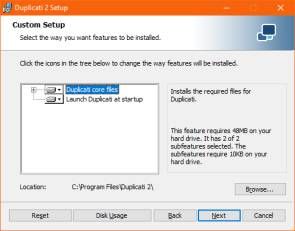
Duplicati steuert sich über eine Browser-Bedienoberfläche, was etwas ungewöhnlich erscheint, aber dem Komfort trotzdem keinen Abbruch tut.
Die Einrichtung
Duplicati öffnet sich mit einer localhost -Adresse und Port-Nummer im Browserfenster. Die erste Frage ist jene nach einem Passwort. Wenn Ihr Computer nur einen Nutzer hat, können sie hier No, my machine has only a single account wählen. Sind mehrere Nutzer vorhanden, die nicht auf Ihre Backups zugreifen dürfen, klicken Sie auf Yes . Die Autorin entscheidet sich ebenfalls für Yes , obwohl sie die einzige Nutzerin ihres Computers ist.
Im Zweifelsfall verwenden Sie ein Passwort für Duplicati Quelle: PCtipp.ch $('.magnificPopup').magnificPopup({
type: 'image'
});
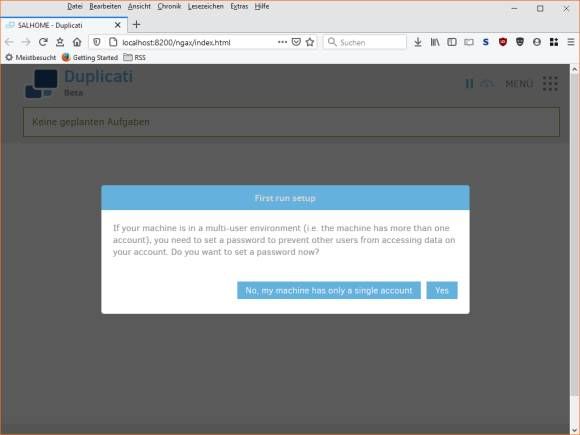
Ist die Passwortoption aktiviert, sehen Sie in den Einstellungen die Möglichkeit, Ihr Passwort zu setzen.
Geben Sie hier das Passwort ein, sofern Sie diese Option aktiviert haben Quelle: PCtipp.ch $('.magnificPopup').magnificPopup({
type: 'image'
});
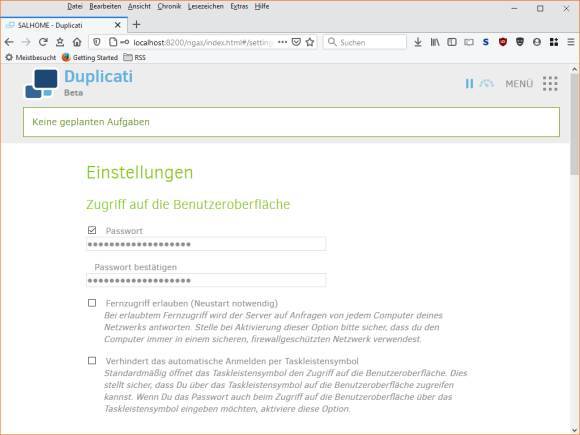
Bei den anderen Einstellungen empfiehlt es sich für Duplicati-Neulinge, diese zu übernehmen, bis auf drei bis vier Ausnahmen, die Sie vielleicht prüfen wollen. Falls Ihr PC nicht zur schnellsten Sorte gehört und vielleicht Ihr NAS jeweils auch noch aufstarten muss, setzen Sie Pause nach dem Start oder Aufwachen auf eine Zahl wie zum Beispiel 30 Sekunden . Interessant kann auch die Sprache der Benutzeroberfläche sein, darunter finden Sie ein Farbschema , das Sie von Blau-auf-Weiss auf Dunkles Thema umstellen können. Die Option zum Ausblenden der Spenden-Links betrifft die Spendenaufforderung, die nach dem Wiederherstellen von Dateien erscheint. Mit dieser Einstellung würde sich diese ausblenden lassen.
Weitere, einfach zu wählende Einstellungen Quelle: PCtipp.ch $('.magnificPopup').magnificPopup({
type: 'image'
});
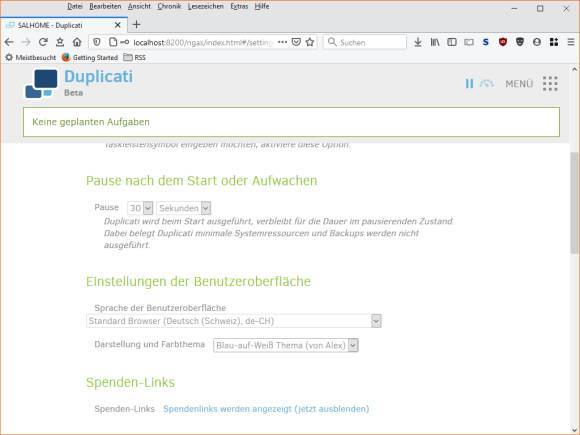
Unten klicken Sie auf OK . Falls Sie ein Passwort gesetzt haben, erscheint nun «Not logged in». Klicken Sie auf OK und geben Sie Ihr Kennwort ein. Sie können dieses im Browser auch speichern lassen.
Lesen Sie auf der nächsten Seite: Der erste Backup-Job
